Łatwy w użyciu przewodnik dodawania tekstu do wideo w programie After Effects
Jedną z najbardziej ekscytujących części pracy w programie After Effects jest dodawanie tekstu do filmów. Oprócz dodawania tekstu, program ten pozwala również animować tekst, dzięki czemu filmy stają się bardziej angażujące. Jeśli chcesz mieć pełną kontrolę nad dodawaniem tekstu, musisz nauczyć się, jak korzystać z programu After Effects. W tym poście pokażemy Ci, jak dodaj tekst do wideo w After EffectsJako bonus podamy techniki animowania dodanego tekstu, aby stworzyć porywającą typografię ruchu. Jeśli jesteś początkującym, który chce zrobić pierwszy krok w dodawaniu tekstu i animacji, ten przewodnik jest dla Ciebie.
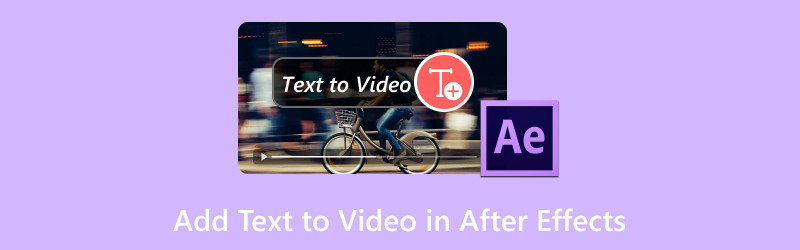
ZAWARTOŚĆ STRONY
Część 1. Jak dodać tekst w programie After Effects
Często dodajemy tekst do filmów, aby podkreślić konkretne szczegóły, przekazać kluczowe informacje, napisy itp. Dla dobrej miary program After Effects zawiera funkcję, która umożliwia dodaj tekst do wideo. Ponadto daje Ci możliwość dostosowania tych tekstów poprzez zmianę ich kolorów, rozmiarów i czcionek. Dzięki temu Twoje projekty wideo idealnie nadają się do filmów promocyjnych, samouczków, demonstracji i innych.
Oto jak dodać tekst w programie After Effects:
Krok 1. Na pasku narzędzi poszukaj T przycisk, aby uzyskać dostęp do narzędzia Tekst. Możesz również użyć kombinacji klawiszy w systemie Windows, naciskając Ctrl+Alt+Shift+T i Cmd+Opt+Shift+T na komputerze Mac.

Krok 2. Kliknij w dowolnym miejscu w oknie kompozycji, aby utworzyć pole tekstowe. Możesz wpisać cokolwiek, zależnie od potrzeb. Jeśli chcesz dodać więcej tekstu, po prostu powtórz proces.
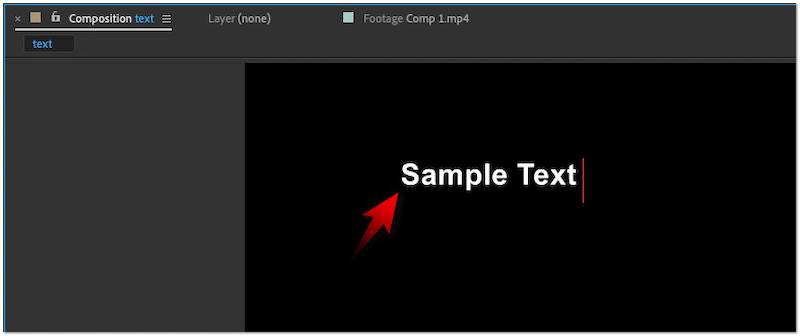
Krok 3. Po dodaniu tekstu do kompozycji dostosuj jego wygląd zgodnie ze swoimi preferencjami. Opcje obejmują zmianę koloru czcionki, stylu, rozmiaru i wyrównania.
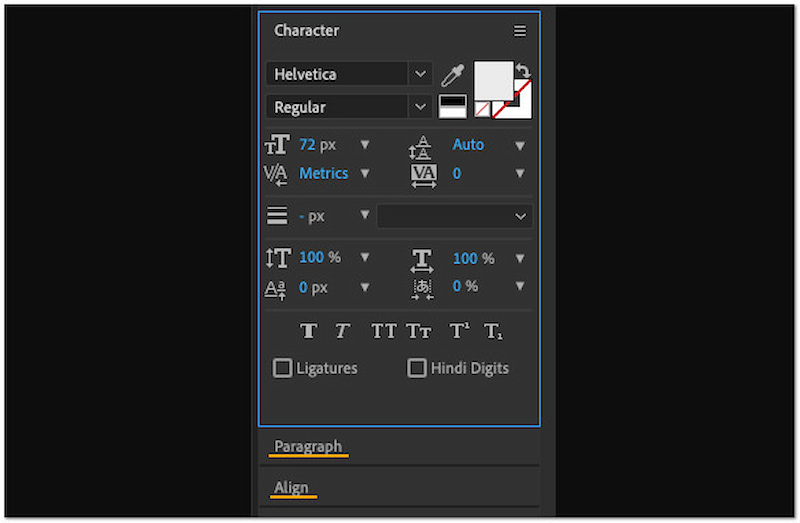
Uwaga: Domyślnie narzędzie Horizontal Type Tool zostanie wybrane, gdy dodasz tekst do wideo. Jeśli chcesz uzyskać pionowy tekst w After Effects, wybierz narzędzie Vertical Type Tool. Po prostu naciśnij i przytrzymaj przycisk T, aby wyświetlić okno zawierające narzędzie Horizontal and Vertical Type Tool.
Część 2. Jak animować tekst w programie After Effects
Czy wiesz, że możesz dodawać efekty animacji tekstu w programie After Effects? Tak, dobrze przeczytałeś. Ta wyjątkowa funkcja pozwala Ci dodać kreatywności i wpływu do Twoich projektów. After Effects ma na celu przekształcenie Twoich statycznych tekstów w oszałamiającą ruchomą typografię. Dodając ruch do tekstu, możesz tworzyć filmy TikTok lub inne treści w mediach społecznościowych, które są bardziej interesujące do oglądania.
Oto jak animować tekst w programie After Effects:
Krok 1. Wybierz warstwę tekstu i przejdź do zakładki Animacja na pasku narzędzi. Następnie wybierz Animuj tekst opcję z menu rozwijanego.
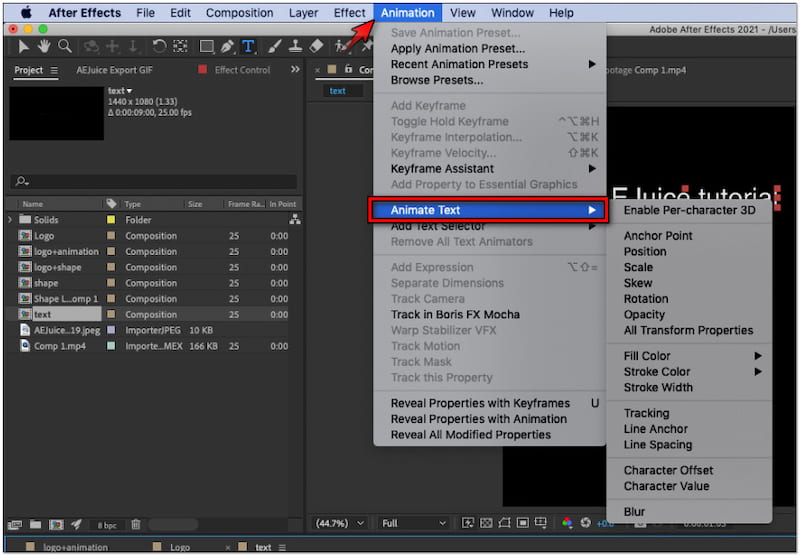
Krok 2. W zależności od preferencji wybierz opcję animacji, która pasuje do zawartości wideo. Niektóre z opcji to Anchor Point, Position, Scale, Skew, Rotation, itd.
Krok 3. Opcjonalnie możesz dodać obrys, aby wyróżnić tekst na tle. Po prostu kliknij prawym przyciskiem myszy warstwę tekstu, kliknij Style warstwy i wybierz Udar opcja.
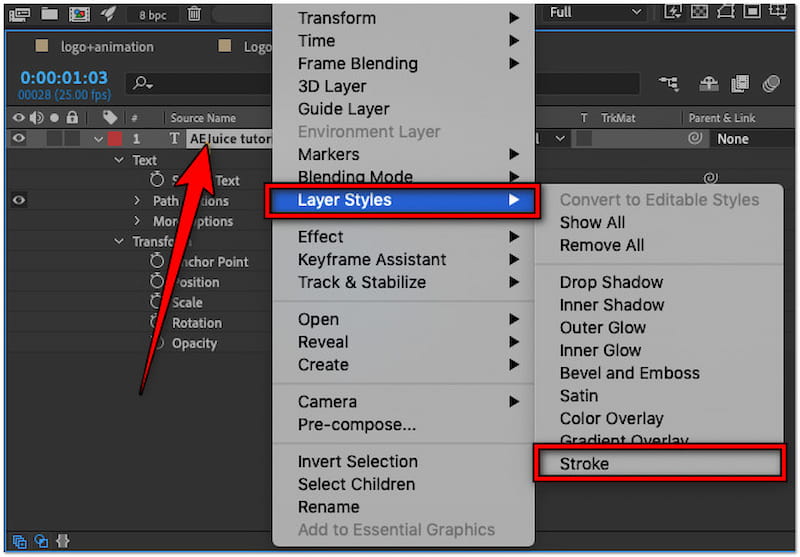
Wskazówka
Część 3. Najlepsza alternatywa dla After Effects do dodawania tekstu do wideo
Będąc oprogramowaniem klasy profesjonalnej, After Effects może być skomplikowany w przypadku prostego dodawania tekstu. Alternatywne oprogramowanie do edycji wideo, takie jak Vidmore Video Converter warto rozważyć. Chociaż nazwa sugeruje, że jest to narzędzie do konwersji wideo, posiada dodatkową funkcjonalność. MV Maker może być Twoim towarzyszem w dodawaniu tekstu do Twojego wideo. Na karcie Watermark możesz uzyskać dostęp do łatwego w użyciu narzędzia Text, aby dodać niestandardowy tekst do swojej treści.
Dla dobrej miary MV Maker daje Ci możliwość skonfigurowania tekstu zgodnie z Twoim preferowanym stylem. Możesz wybrać styl czcionki, zmienić kolor tekstu i pomniejszyć go lub powiększyć. Co więcej, możesz również obracać tekst w poziomie lub w pionie, dostosowywać jego widoczność i przesuwać jego położenie w dowolne miejsce. Ale wiesz, co sprawia, że jest naprawdę niezwykły? Możesz przetwarzać wiele filmów i stosować wszystkie teksty jednocześnie.
Oto jak dodać tekst w programie After Effects za pomocą programu Vidmore Video Converter:
Krok 1. Po pierwsze, pobierz bezpłatnie Vidmore Video Converter. Zainstaluj oprogramowanie multimedialne i poczekaj na zakończenie procesu instalacji.
Krok 2. Po zakończeniu instalacji, Vidmore Video Converter uruchomi się automatycznie na Twoim komputerze. Domyślnie zostanie wyświetlony The Converter; przełącz się na MV patka.
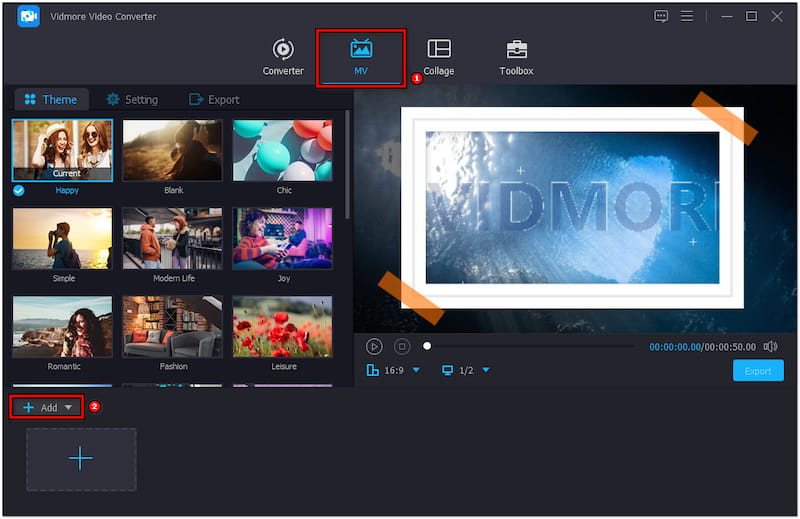
Krok 3. W programie MV Maker kliknij +Dodaj aby zaimportować filmy, do których chcesz dodać tekst. Po zaimportowaniu filmów kliknij przycisk Edytuj, aby uzyskać dostęp do edytora.
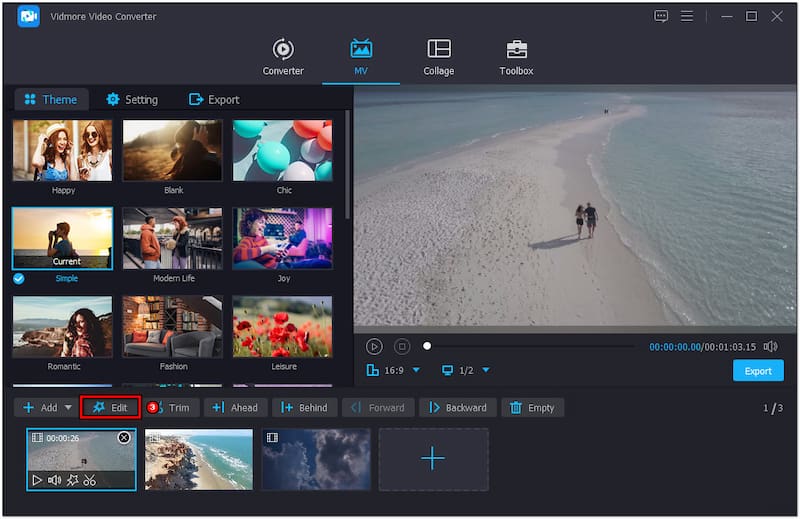
Krok 4. W oknie edycji przejdź do zakładki Znak wodny i wybierz Tekst opcja. Następnie wprowadź żądany tekst w wyznaczonym polu Tekst.
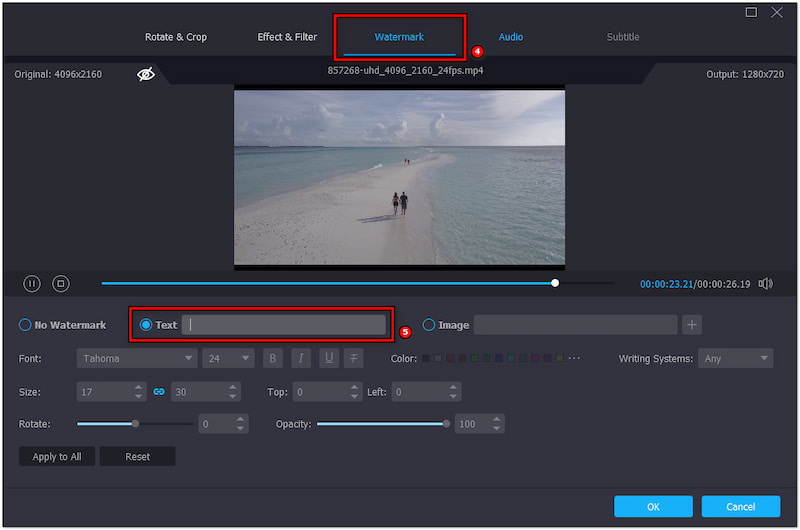
Krok 5. W zależności od preferowanego stylu wybierz styl czcionki, kolor i rozmiar. Możesz również dostosować suwak Opacity, aby skonfigurować widoczność tekstu.
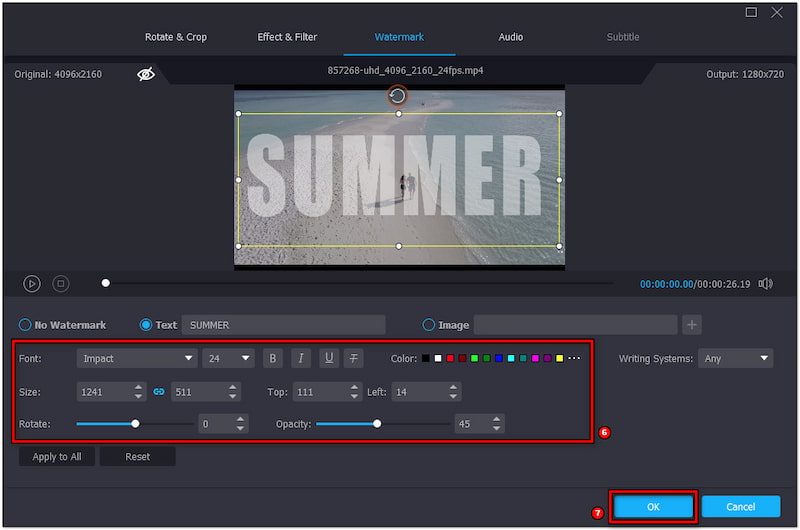
Krok 6. Po wykonaniu tej czynności kliknij OK, aby dodać tekst do swojego filmu. Przejdź do zakładki Eksportuj i wybierz ustawienia wyjściowe, a następnie kliknij Rozpocznij eksport aby zapisać ostateczny film.

Vidmore Video Converter oferuje wygodniejsze rozwiązanie do dodawania tekstu do wideo. Oprócz dodawania tekstu możesz także dodaj filtry do filmów, dostosuj efekty, a nawet dodaj własny obraz. Ponadto umożliwia zapisanie wideo w rozdzielczości do 4K.
Część 4. Często zadawane pytania dotyczące dodawania tekstu do wideo w programie After Effects
Jak wyśrodkować tekst w programie After Effects?
Jeśli chcesz wyśrodkować tekst w programie After Effects, po prostu przejdź do panelu Wyrównaj. W panelu Wyrównaj wybierz opcję Wyśrodkuj. Ta czynność wyśrodkuje tekst poziomo w kompozycji.
Jak dodać tekst źródłowy w programie After Effects?
Dodawanie tekstu źródłowego jest mniej powszechne, ale możemy pokazać Ci szybki przewodnik. Utwórz nową kompozycję i przenieś Horizontal Type Tool na oś czasu. Kliknij w dowolnym miejscu kompozycji i wprowadź swój tekst.
Dlaczego nie mogę dodać tekstu w programie After Effects?
Jeśli nie możesz dodać tekstu w After Effects, upewnij się, że wybrałeś właściwą warstwę. Sprawdź również, czy narzędzie Tekst jest aktywowane przed wpisaniem tekstu. Tymczasem, jeśli narzędzie Tekst nie działa, kompozycja może nie być aktywna.
Wniosek
Wiedza o tym, jak dodać tekst do wideo w programie After Effects, może podnieść poziom Twojego projektu. A aby uczynić go bardziej angażującym do oglądania, daje Ci możliwość dodania animacji. Jednak program After Effects może być skomplikowany w użyciu, głównie w przypadku prostych projektów, ale możesz użyć programu Vidmore Video Converter. To wszechstronne oprogramowanie oferuje program MV Maker, którego możesz użyć do dodawania dostosowywalnego tekstu. Umożliwia dostosowanie stylu czcionki, koloru, rozmiaru, wyrównania, orientacji i widoczności zgodnie z Twoimi preferencjami. Możesz osiągnąć wszystkie te rzeczy bez żadnych problemów.


